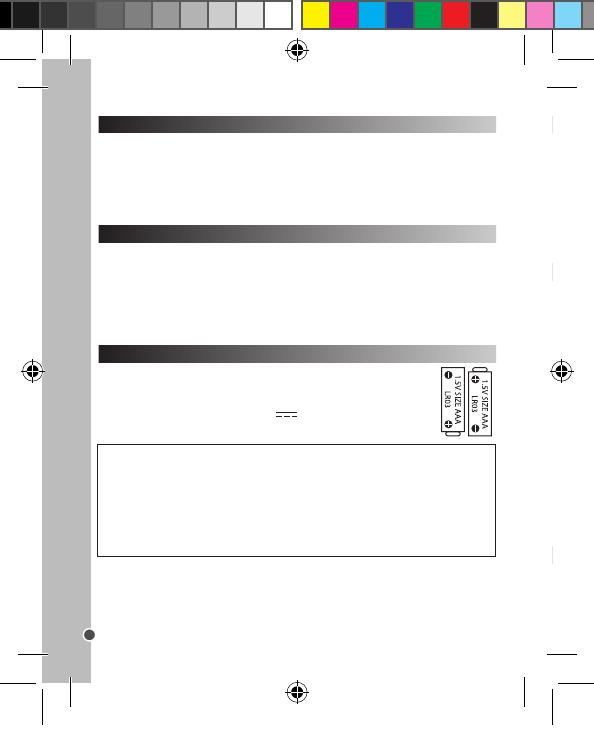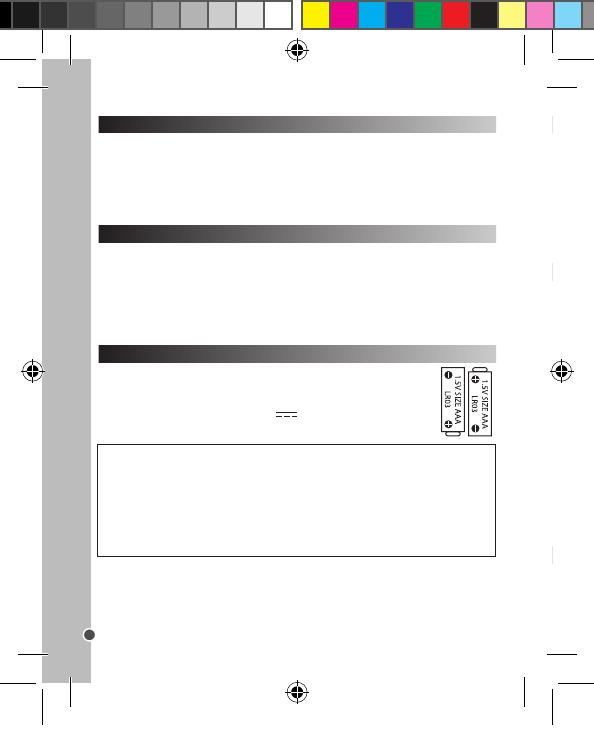
32
ITALIANO
IMPARA A CONOSCERE LA TUA FOTOCAMERA
SOSTITUZIONE DI BATTERIE
CONTENUTO DELLA CONFEZIONE
Le batterie non ricaricabili non vanno ricaricate. Rimuovere le batterie ricaricabili
dal prodotto prima di ricaricarle. Le batterie ricaricabili vanno ricaricate unicamente
con la supervisione di un adulto. Non mischiare diversi tipi di batterie o batterie
vecchie e nuove. Servirsi unicamente di batterie del tipo indicato o equivalenti. Le
batterie vanno inserite badando a rispettare le polarità. Le batterie esaurite vanno
rimosse dal prodotto. I terminali di alimentazione non devono essere messi in
corto circuito. Non gettare le batterie nel fuoco. Rimuovere le batterie nel caso in
cui non si intenda utilizzare il prodotto per lunghi periodi di tempo.
ATTENZIONE: Il malfunzionamento o la perdita dei dati della memoria potrebbero
essere causati da possibili interferenze o dispersioni elettrostatiche. Se questa
eventualità si dovesse vericare, rimuovere le batterie ed inserirle di nuovo.
Avviso importante: tutti i le presenti sulla memoria interna dell’apparecchio
verranno persi quando si sostituiscono le batterie. Assicurarsi di averli trasferiti sul
computer prima di sostituire le batterie.
INSTALLAZIONE DEL SOFTWARE PER L’EDITING DI VIDEO CLIPS
INSTALLAZIONE DEL SOFTWARE PER L’EDITING DELLE FOTO
1. Inserire il CD del software (in dotazione) nel lettore CD-ROM.
2. Nel menù principale, cliccare “Installa MAGIX Video easy SE” e aspettare
l’estrazione.
3. Seguire le istruzioni sullo schermo e premere “Installa” per avviare l’installazione.
4. Per lanciare “MAGIX Video easy SE” fare doppio clic sulla scorciatoia.
Requisiti di sistema: Intel® Pentium 4 o AMD® Athlon® 1 GHz e superiori, 512 MB
RAM, 400 MB di memoria liberi sull’hard disk e un drive DVD per l’installazione del
programma, scheda graca con risoluzione dello schermo di almeno 1024 x 768,
scheda audio.
1. Inserire il CD col software (incluso) nel drive del CD-ROM del computer.
2. Nel menù principale, cliccare “Installa MAGIX Photo Manager 10” e aspettare
l’estrazione.
3. Selezionare la lingua e fare clic su “OK”.
4. Appare la nestra “Congurazione di MAGIX Photo Manager 10”. Seguire le
istruzioni sullo schermo e premere “Installa” per avviare l’installazione.
5. Una volta terminata l’installazione, sul desktop del computer apparirà la scorciatoia
per “MAGIX Photo Manager 10”.
6. Per lanciare “MAGIX Photo Manager 10” fare doppio clic sulla scorciatoia. Le foto
scattate con la macchina fotograca appariranno automaticamente sullo schermo di
partenza.
Requisiti di sistema (congurazione minima): PC Microsoft® 2000, Windows®
XP, Vista® Win, con Intel® Pentium® o AMD® Athlon® 700 MHz o superiore, 256
MB RAM, 120 MB di spazio su hard disk per i programmi, scheda graca SVGA con
min. 4 MB RAM, (risoluzione min. 1024 x 600, 16-bit high-color), mouse compatibile
Microsoft®.
Nota: Per utilizzare senza limiti “MAGIX Video easy SE” e “MAGIX Photo Manager
10” occorre prima registrarsi.
1. Tasto « Shutter/set » (otturatore/set)
2. Flash
3. Obiettivo
4. Tasto “Up” (su)
5. Tasto “Playback mode” (modalità riproduzione)
6. Schermo LCD
1 x Fotocamera digitale DJ024 / 1 x Cavo USB / 1 x Laccio da polso
1 x CD-ROM / 1 x Manuale di istruzioni
AVVERTIMENTI IMPORTANTI: Tutti i materiali utilizzati per l’imballaggio come ad
esempio nastro adesivo, fogli di nylon, lacci in l di ferro e cartellini vari, non sono
parte integrante di questo prodotto e di conseguenza sarà bene disfarsene al più
presto per la salvaguardia dei bambini.
1. Controllare che la fotocamera sia spenta.
2. Con un cacciavite, aprire lo sportello del vano batterie situato sotto
l’unità.
3. Inserire 2 batterie di tipo AAA/LR03 (non incluse).
4. Chiudere il vano batterie e stringere la vite.
7. Tasto “Power/Mode” (Accensione/
modalità)
8. Tasto “Down/Flash” (Giù/ ash)
9. Foro per laccio da polso
10. Vano batterie
11. Porta USB
ACCENDERE E SPEGNERE LA FOTOCAMERA
1. Premere il tasto “Power / Mode” per accendere la fotocamera. La fotocamera farà
un “beep” sonoro per confermare che è pronta per l’uso.
2. Tenere premuto il tasto “Power / Mode” per pochi secondi di nuovo per
disattivarla.
Nota: la fotocamera si spegne automaticamente dopo 30 secondi di inattività.
DJ024seriesIM1112_16Mar_V05.indb 32 16/03/2012 4:01 PM